Usuń wątek z GoDaddy Conversations
Uwaga: Na razie GoDaddy Conversations jest dostępne tylko w języku angielskim.
Pozbądź się bałaganu w skrzynce odbiorczej GoDaddy Conversations, usuwając wiadomości czatu, wiadomości głosowe i tekstowe, których już nie potrzebujesz.
Ostrzeżenie:
- Usunięcie rozmowy jest trwałe
- Nie możesz usunąć pojedynczej wiadomości w wątku, a jedynie całą rozmowę
- Nie możesz jeszcze usuwać komentarzy na temat swoich wpisów w mediach społecznościowych
- Nie będzie można usunąć rozmów w mediach społecznościowych
Możesz usunąć rozmowę ze skrzynki odbiorczej lub z poziomu wątku rozmowy.
- W przeglądarce internetowej przejdź do produktu GoDaddy.
Jeśli masz samodzielną wersję aplikacji Conversations, rozwiń Zunifikowaną skrzynkę odbiorczą Conversations . Wybierz opcję Skrzynka odbiorcza po prawej stronie planu Conversations.
LUB
Jeśli masz plan Websites + Marketing, przewiń do pozycji Websites + Marketing i wybierz opcję Zarządzaj obok swojej witryny. W menu po lewej stronie rozwiń Conversations .
- Wybierz Skrzynka odbiorcza . Zostanie wyświetlona lista niezarchiwizowanych rozmów.
Usuń ze skrzynki odbiorczej
- Umieść wskaźnik myszy na rozmowie, którą chcesz usunąć.
- Wybierz z lewej strony wiadomości
 Więcej .
Więcej . - Wybierz opcję Usuń .
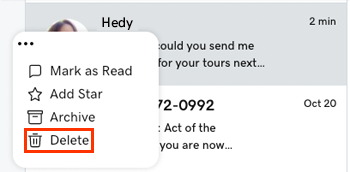
Usuń z poziomu wątku rozmowy
Możesz także usuwać rozmowy, gdy jesteś w wątku:
- Wybierz rozmowę, którą chcesz usunąć.
- W prawym górnym rogu wybierz
 Więcej .
Więcej . - Wybierz
 Usuń .
Usuń . - Wybierz opcję Usuń , aby potwierdzić.